Μια απλή ενέργεια, όπως η πληκτρολόγηση στο πληκτρολόγιό σας, μπορεί να μετατραπεί σε εφιάλτη στο ChromeOS. Μερικές φορές, το Chromebook σας δεν σας επιτρέπει να πληκτρολογήσετε τίποτα. Σε άλλες περιπτώσεις, το πληκτρολόγιό σας μπορεί να πληκτρολογήσει τυχαίους χαρακτήρες. Λοιπόν, εάν το πληκτρολόγιό σας δεν μπορεί να χρησιμοποιηθεί, δοκιμάστε να επανεκκινήσετε το Chromebook σας μερικές φορές. Εάν το πρόβλημα παραμένει, ακολουθήστε τα παρακάτω βήματα αντιμετώπισης προβλημάτων.
Τι να κάνετε εάν το Chromebook δεν σας επιτρέπει να πληκτρολογείτε
Συνδεθείτε ως Επισκέπτης Χρήστης
Δοκιμάστε να συνδεθείτε ως επισκέπτης και ελέγξτε αν το πληκτρολόγιό σας λειτουργεί σωστά. Εάν είστε ήδη συνδεδεμένοι στο λογαριασμό σας, κάντε κλικ στο Περιήγηση ως επισκέπτης επιλογή που βρίσκεται στο κάτω μέρος της οθόνης.

Εάν δεν βλέπετε το "Πρόγραμμα περιήγησης ως επισκέπτης", αυτό σημαίνει ότι η επιλογή έχει απενεργοποιηθεί. Ακολουθήστε τα παρακάτω βήματα για να ενεργοποιήσετε την περιήγηση επισκέπτη στο Chromebook.
- Συνδεθείτε στον λογαριασμό διαχειριστή σας.
- Κάντε κλικ στο εικονίδιο ώρας και μεταβείτε στο Ρυθμίσεις.
- Παω σε Ασφάλεια και Απόρρητο.
- Κάντε κλικ στο Διαχειριστείτε άλλους ανθρώπους.
- Ενεργοποιήστε Ενεργοποίηση περιήγησης επισκέπτη.
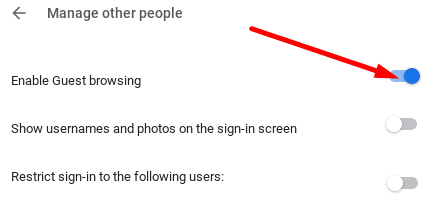
⇒ Σημαντική σημείωση: Εάν η διαχείριση του Chromebook σας γίνεται από οργανισμό (εργασία ή σχολείο), δεν θα μπορείτε να αλλάξετε τις ρυθμίσεις περιήγησης επισκέπτη. Επικοινωνήστε με τον διαχειριστή IT για περαιτέρω βοήθεια.
Εάν το πληκτρολόγιό σας λειτουργεί όπως θα έπρεπε σε ένα προφίλ επισκέπτη, τότε πιθανότατα ο τρέχων λογαριασμός διαχειριστή σας έχει καταστραφεί. Διαγράψτε τον προβληματικό λογαριασμό και προσθέστε τον ξανά.
Επαναφέρετε το υλικό Chromebook σας
Επαναφέρετε σκληρά το Chromebook σας και ελέγξτε αν αυτή η λύση κάνει το κόλπο για εσάς.
Απενεργοποιήστε το Chromebook και περιμένετε 30 δευτερόλεπτα. Στη συνέχεια, πατήστε και κρατήστε πατημένο το Φρεσκάρω, και Εξουσία κλειδιά. Περιμένετε μέχρι να ξεκινήσει ο φορητός υπολογιστής σας και, στη συνέχεια, αφήστε το πλήκτρο Ανανέωσης.

Μπορείτε επίσης να βγάλετε την μπαταρία, να την επανατοποθετήσετε και να ελέγξετε εάν παρατηρήσετε βελτιώσεις.
Επαναφορά εργοστασιακών ρυθμίσεων του Chromebook σας
Εάν εξακολουθείτε να μην μπορείτε να χρησιμοποιήσετε το πληκτρολόγιό σας, επαναφέρετε το Chromebook στις εργοστασιακές ρυθμίσεις, γνωστό και ως powerwash it. Λάβετε υπόψη ότι αυτή η ενέργεια θα σβήσει όλα τα δεδομένα που είναι αποθηκευμένα στη συσκευή σας.
- Αποσυνδεθείτε από το Chromebook σας.
- Στη συνέχεια, πατήστε και κρατήστε πατημένο το Ctrl, Alt, Μετατόπιση, και R κλειδιά.
- Επιλέγω Επανεκκίνηση.
- Στη συνέχεια επιλέξτε Powerwash και χτυπήστε Να συνεχίσει.
- Ακολουθήστε τα βήματα που εμφανίζονται στην οθόνη για να συνδεθείτε με τον Λογαριασμό σας Google και να ρυθμίσετε το Chromebook σας.
- Ελέγξτε εάν μπορείτε να χρησιμοποιήσετε το πληκτρολόγιό σας μετά την επαναφορά της συσκευής.
Επικοινωνήστε με τον κατασκευαστή του Chromebook σας
Εάν καμία από αυτές τις λύσεις δεν λειτουργεί για εσάς, επικοινωνήστε με τον κατασκευαστή του Chromebook. Ενημερώστε τους ποιες λύσεις έχετε δοκιμάσει μέχρι τώρα. Ας ελπίσουμε ότι θα μπορέσουν να σας βοηθήσουν να διορθώσετε αυτό το ενοχλητικό πρόβλημα μια για πάντα.
συμπέρασμα
Εάν το πληκτρολόγιο Chromebook σας δεν αποκρίνεται, επανεκκινήστε τον φορητό υπολογιστή σας και συνδεθείτε ως επισκέπτης χρήστης. Επιπλέον, πατήστε τα πλήκτρα Refresh και Power για να επαναφέρετε το υλικό Chromebook σας. Εάν το πρόβλημα παραμένει, κάντε powerwash τη συσκευή σας και επικοινωνήστε με τον κατασκευαστή της για περαιτέρω βοήθεια. Καταφέρατε να φτιάξετε το πληκτρολόγιό σας με τη βοήθεια αυτού του οδηγού; Ενημερώστε μας στα σχόλια παρακάτω.